文章詳情頁
Win7提示catalyst control center已停止工作怎么辦?
瀏覽:120日期:2022-10-04 18:58:11
在工作之余,我們偶爾會玩玩游戲,玩游戲有一些用戶習慣配置一下顯卡,可是當配置顯卡的時候卻提示catalyst control center已停止工作,那么當你遇到Win7提示catalyst control center已停止工作怎么辦?不知道的朋友趕緊看看以下解決方法吧!
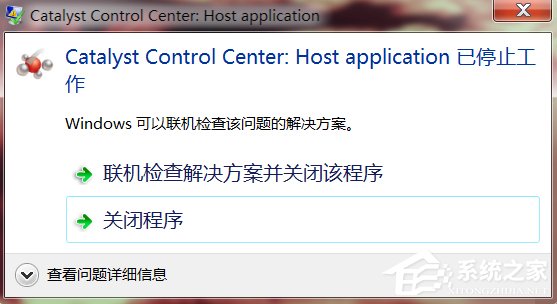
方法/步驟:
1、進入控制面板頁面,選擇卸載程序選項,在打開的程序卸載頁面找到并卸載AMD顯卡驅動程序,卸載完成后按要求重啟系統。
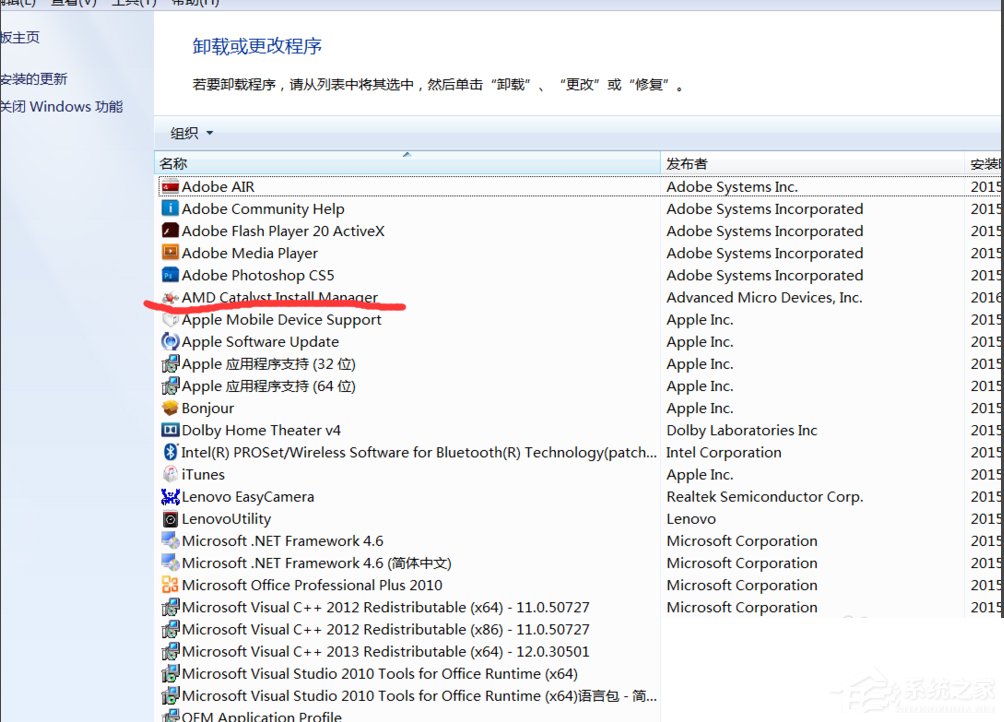
2、重啟完成后進入顯卡安裝目錄,默認目錄是C:Program Files,看安裝位置是否還有AMD的文件包,若有請將AMD的文件夾統統刪除。
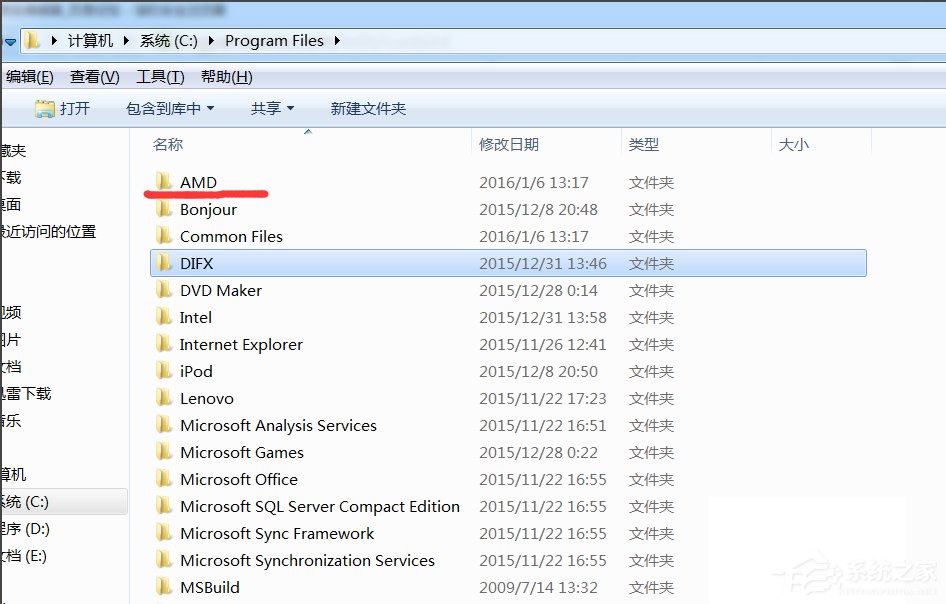
3、下載驅動清除工具DriverSweeper工具,解壓后雙擊運行,選擇AMD文件,點擊軟件右下角分析按鈕。
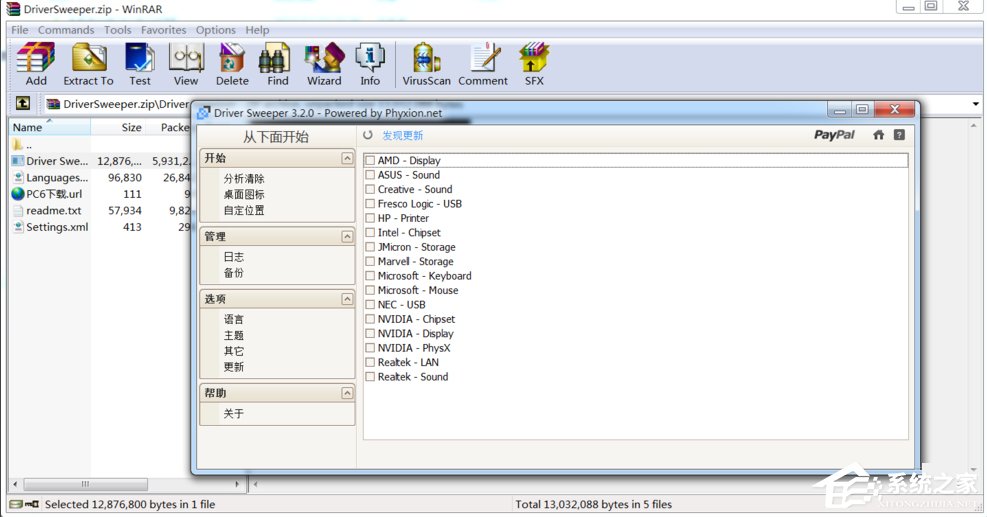
4、分析完成后,在文件空中所有目錄前的方框都勾上,然后在頁面右下角點擊清除按鈕,完成后彈出重啟電腦的提示對話框,點擊確定重啟電腦。
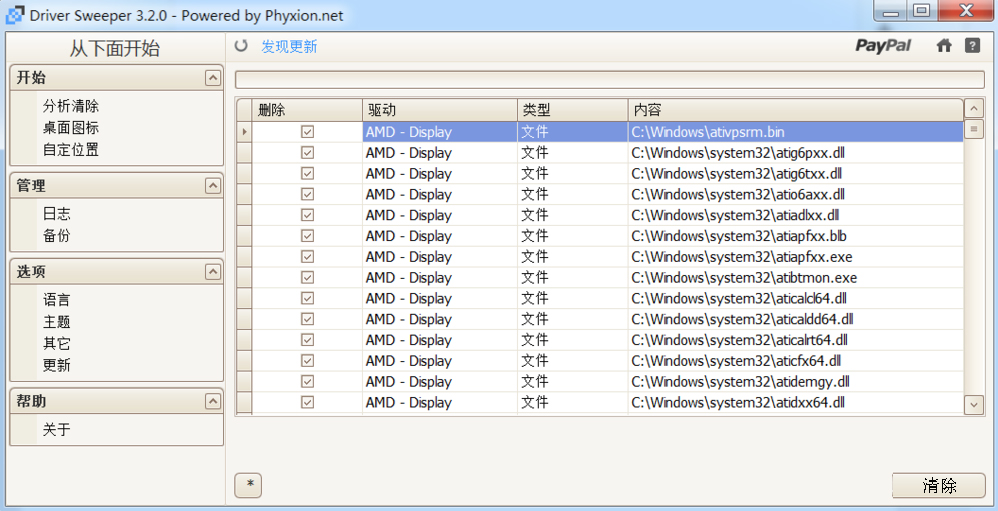
5、重新下載最新的適合自己電腦版本的驅動程序安裝包,如果是品牌機就去官網下載,重新安裝驅動程序。問題一般能解決,如果問題依然,可能就是電腦系統的原因,你可以選擇兩種方法:卸載catalyst control center或者還原或重裝系統。
以上就是Win7提示catalyst control center已停止工作的解決方法了,方法很簡單,我們先卸載AMD顯卡驅動程序,之后在重新安裝即可,如果還是不行的話那就還原或重裝系統。
相關文章:
1. Arch Linux32位系統還能用嗎?Arch Linux32位下架了嗎?2. Linux Mint系統輸入法怎么刪除? Linux Mint刪除多余輸入法的技巧3. deepin文件有個鎖頭怎么刪除? deepin刪除帶鎖頭文件的技巧4. 深度操作系統20.5發布 deepin 20.5更新內容匯總5. Mac版steam錯誤代碼118怎么解決?Mac版steam錯誤代碼118解決教程6. deepin linux怎么切換到root權限? Deepin切換root用戶的技巧7. Mac無線網絡怎么設置?蘋果Mac電腦無線網絡設置教程8. Win11 正式版 Build 22621.1105一月累積更新補丁KB5022303發布(附完整更新日志)9. 微軟Win11專業版即將默認禁用 SMB 來賓認證服務10. Mac系統圖書如何自動插入連字符? Mac輸入不間斷連字符的技巧
排行榜

 網公網安備
網公網安備